เมื่อคุณตั้งค่า Quest 2 เป็นครั้งแรก คุณจะได้รับแจ้งให้ตั้งค่าขอบเขตที่เหมาะสมที่สุดสำหรับคุณ ไม่ว่าจะเป็นขนาดห้องหรือแบบนิ่ง สำหรับประสบการณ์ที่ดี ห้องขนาดหนึ่งเป็นตัวเลือกที่ดีกว่าเกือบทุกครั้ง
มีบางกรณีที่คุณต้องการกำหนดขอบเขตขนาดห้องใหม่ – ไม่ว่าคุณกำลังเล่นอยู่ ที่อื่นคุณกำลังรีเซ็ตขอบเขตที่คุณมีหรือพบข้อผิดพลาดและชุดหูฟังก็ลืม การตั้งค่า. สิ่งเหล่านี้เกิดขึ้นได้ แต่อย่ากังวล การตั้งค่าเขตแดนผู้พิทักษ์ใหม่นั้นง่ายมาก
การตั้งเขตแดน
เมื่อคุณต้องการได้ขอบเขตตามขนาดห้องของคุณ มีขั้นตอนพื้นฐานสามขั้นตอน ขั้นแรก คุณต้องกำหนดระดับพื้น นี่เป็นสิ่งสำคัญเพื่อให้เกมได้รับการวัดความสูงอย่างถูกต้อง! นอกจากนี้ยังป้องกันเพื่อไม่ให้เกมไม่ให้คุณพยายามและ 'เอื้อมถึง' ผ่านพื้นโดยไม่ได้ตั้งใจ คุณคงไม่อยากทำร้ายมือหรือทำให้คอนโทรลเลอร์เสียหายด้วยวิธีนี้
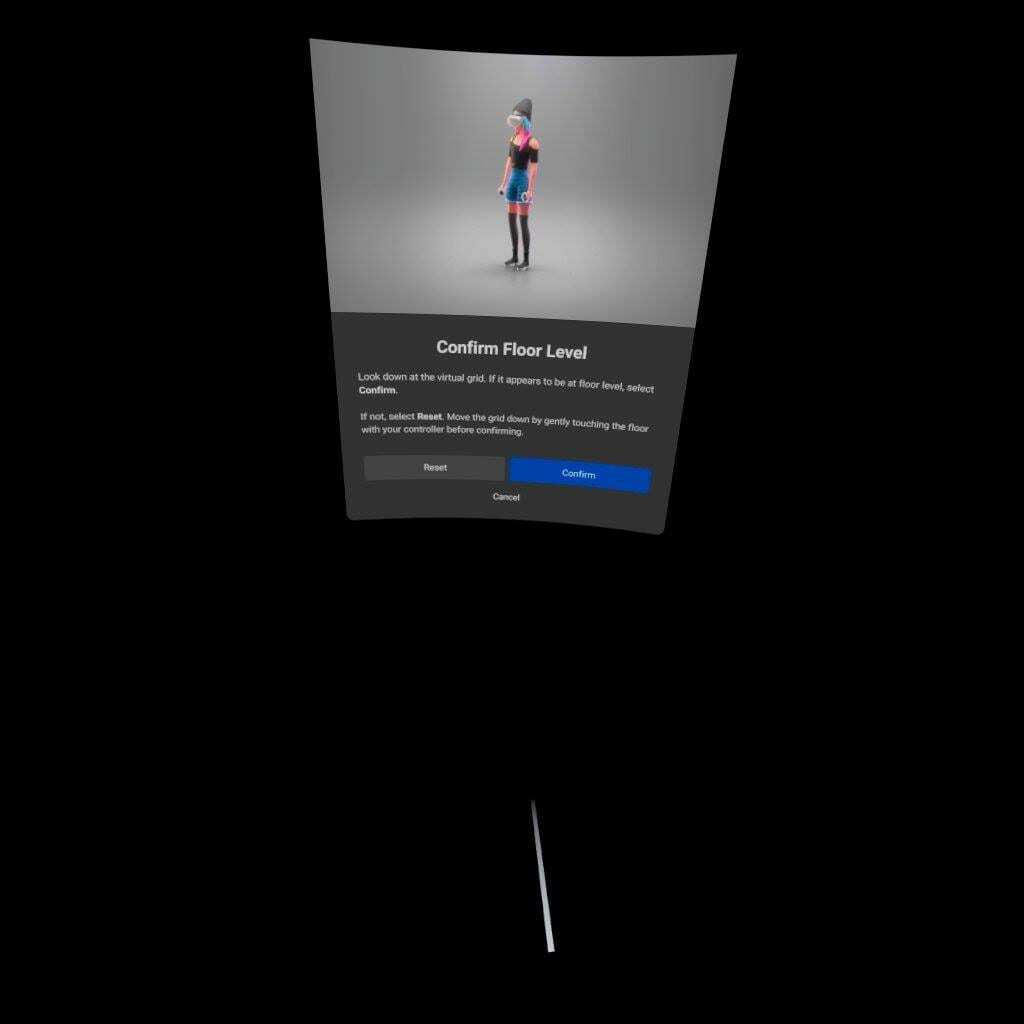
เมื่อเสร็จแล้ว ให้ยืนยันการตั้งค่าของคุณ และคุณจะไปยังขั้นตอนถัดไป – การตั้งค่าพื้นที่เล่นของคุณ ชี้คอนโทรลเลอร์ไปที่เท้า แล้วดึงบริเวณที่คุณต้องการเล่นออกมา คุณต้องมีอย่างน้อย 1x1 ม. แต่ 2x2 ม. ทำงานได้ดีกว่า ไม่ต้องกังวลกับรูปร่าง คุณสามารถวาดตามขอบของพื้นที่ได้ ไม่ว่าจะมีรูปร่างหรือขนาดใดก็ตาม
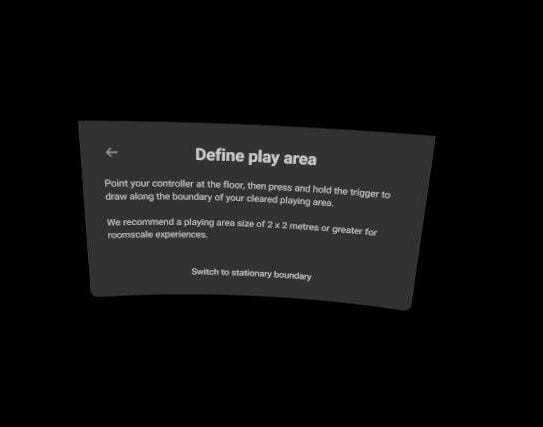
พื้นที่สีดำในภาพหน้าจอจะเป็นมุมมองแบบทะลุผ่านของพื้นที่เล่นของคุณเมื่อคุณทำเช่นนี้ ด้วยเหตุผลด้านความเป็นส่วนตัว Quest 2 ไม่อนุญาตให้คุณถ่ายภาพหน้าจอในชุดหูฟังของมุมมองนี้แทนที่จะแทนที่ด้วยสีดำทึบ
บันทึก: มีข้อจำกัดเกี่ยวกับพื้นที่ขนาดใหญ่ แต่หากคุณไม่ได้เล่นข้างนอกหรือในห้องบอลรูมที่ใหญ่เป็นพิเศษ คุณไม่น่าจะถึงขนาดนั้น ประมาณ 7.5×7.5 เมตร
คุณไม่จำเป็นต้องวาดมันในครั้งเดียว คุณสามารถเพิ่มส่วนใหม่ เดินไปรอบๆ และกำหนดมันจนกว่าคุณจะพอใจ สิ่งนี้เกิดขึ้นทั้งหมดในโหมดส่งผ่าน ดังนั้นคุณจึงสามารถมองไปรอบ ๆ ตัวคุณได้อย่างง่ายดาย
เคล็ดลับ: อย่าดึงผู้พิทักษ์ของคุณเข้าใกล้ผนังให้มากที่สุด แม้ว่าจะช่วยเพิ่มพื้นที่เล่นของคุณให้สูงสุด แต่ก็ยังทำให้มีโอกาสมากขึ้นที่คุณจะกระแทกกำแพงด้วยมือหรือตัวควบคุมของคุณ เว้นระยะห่างอย่างน้อยสองสามนิ้วจากทุกสิ่งที่จำกัดเขตผู้พิทักษ์ของคุณ โดยเฉพาะกำแพงและสิ่งกีดขวางอื่นๆ ที่อาจทำร้ายคุณหรือสร้างความเสียหายให้กับตัวควบคุมของคุณ
เมื่อคุณพอใจแล้ว คุณสามารถยืนยันการเลือกของคุณได้
คุณจะได้รับการแจ้งเตือนถึงสิ่งต่าง ๆ ที่อาจขวางทาง – Quest 2 ใช้กล้องเพื่อตรวจสอบว่ามีสิ่งกีดขวางหรือไม่ เช่น สิ่งของบนพื้นและอื่นๆ สิ่งนี้ไม่ถูกต้องเสมอไป และบางครั้งลวดลายบนพรมก็อาจกลายเป็นปัญหาที่ 'แข็ง' ได้
ตรวจสอบอีกครั้งว่าไม่มีสิ่งใดขวางทางคุณ และยืนยันอีกครั้งเมื่อคุณมีความสุข เท่านี้ก็เรียบร้อย!
การลบขอบเขตที่มีอยู่ของคุณ
หากคุณต้องการวาดขอบเขตใหม่ คุณสามารถทำได้ทุกเมื่อ ไม่ว่าคุณจะย้ายเฟอร์นิเจอร์หรือต้องการขยายพื้นที่ คุณสามารถอัปเดตหรือเปลี่ยน Guardian ของคุณได้อย่างง่ายดาย
ในการดำเนินการนี้ เพียงกดปุ่ม Oculus บนตัวควบคุมด้านขวาของคุณ คุณจะเห็นเมนู – คลิกที่ไอคอนการตั้งค่าทางด้านขวา และไปที่ส่วนผู้พิทักษ์ที่นั่น เลื่อนลงมาครึ่งทางแล้วคุณจะเห็นตัวเลือก "ล้างประวัติผู้พิทักษ์"
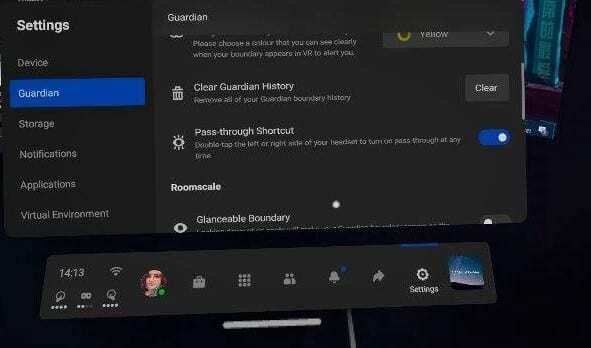
การดำเนินการนี้จะลบ Guardian ทั้งหมดที่คุณบันทึกไว้ในอุปกรณ์ของคุณ แม้ว่าคุณจะสามารถบันทึกและเก็บไว้หลายๆ อันสำหรับพื้นที่ต่างๆ ได้ เราไม่แนะนำให้ทำเช่นนั้น จากประสบการณ์ของเรา อาจทำให้เกิดปัญหาในการติดตามได้
เคล็ดลับ: การลบประวัติการ์เดียนสามารถช่วยแก้ไขปัญหาการติดตามบางอย่างได้เช่นกัน หากชุดหูฟังของคุณไม่สามารถเห็นตัวควบคุมได้ ให้ลบข้อมูลขอบเขตและตั้งค่าใหม่อีกครั้ง อาจช่วยได้!
เพียงเตือนความจำสั้นๆ – ขอบเขตผู้พิทักษ์เป็นคุณลักษณะด้านความปลอดภัยที่สำคัญ โปรดอย่าปิดการใช้งานและตั้งค่าให้ดีที่สุดเพื่อความปลอดภัยของคุณเอง!